Искусственный интеллект (ИИ) становится все более популярным и востребованным как в научных исследованиях, так и в прикладных задачах. Сегодня мы рассмотрим пошаговую инструкцию по созданию собственного искусственного интеллекта на языке программирования Java.
Java - это один из самых популярных и мощных языков программирования, который широко применяется в различных сферах, включая разработку искусственного интеллекта. Создание собственного ИИ на Java позволит вам более глубоко понять принципы работы искусственного интеллекта и разработать свои собственные алгоритмы.
Этот гайд предоставит вам пошаговую инструкцию по созданию простого искусственного интеллекта на языке программирования Java. Мы рассмотрим основные концепции и техники, необходимые для создания ИИ, и покажем, как применить их на практике. В процессе разработки вы научитесь работать с классами, методами, условными операторами и другими основными конструкциями Java.
Создание собственного искусственного интеллекта может быть увлекательным и познавательным опытом. Погружаясь в процесс разработки, вы сможете улучшить свои программные навыки и освоить новые технологии. Готовы начать создание своего собственного ИИ? Тогда давайте начнем!
Установка и настройка Java Development Kit (JDK)
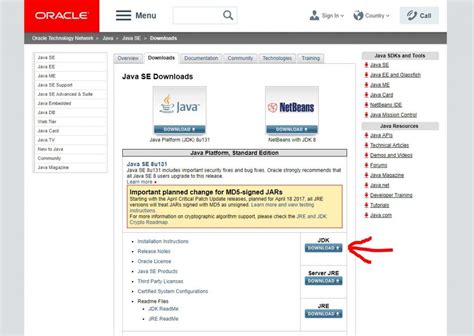
- Перейдите на официальный сайт Oracle и перейдите на страницу загрузки JDK: https://www.oracle.com/java/technologies/javase-jdk14-downloads.html
- На странице загрузки вы увидите список доступных версий JDK. Выберите версию, которая соответствует вашей операционной системе (Windows, macOS или Linux).
- Согласитесь с условиями использования, выберите нужный пакет JDK и нажмите ссылку для скачивания.
- Сохраните загруженный файл на вашем компьютере. Обратите внимание, что размер файла может быть достаточно большим, поэтому проконтролируйте доступное место на жестком диске.
- После завершения загрузки запустите установщик JDK и следуйте инструкциям. Во время установки вам может потребоваться указать путь для установки и настроить другие параметры.
- После установки JDK на вашем компьютере, настройте переменные среды. Добавьте путь к установленной папке JDK в переменную PATH.
- Проверьте успешность установки, открыв командную строку и выполните команду
java -version. Если вы видите информацию о версии Java, значит установка прошла успешно.
Поздравляем! Теперь у вас установлен и настроен JDK на вашем компьютере. Вы можете приступить к разработке и запуску программ на языке Java.
Установка Java Development Kit на компьютер

Шаг 1: Загрузка JDK
Перейдите на официальный сайт Java и найдите раздел загрузки JDK. Выберите версию JDK, совместимую с вашей операционной системой (Windows, macOS, Linux). Не забудьте выбрать версию JDK, а не JRE (Java Runtime Environment), так как JDK включает в себя все необходимые инструменты для разработки. Нажмите на ссылку для загрузки JDK.
Шаг 2: Установка JDK
Запустите загруженный файл установки JDK. Следуйте инструкциям мастера установки, принимая все значения по умолчанию, если вы не уверены, что вам нужно изменить что-то особенное. Установщик автоматически добавит путь к JDK в переменные среды вашей операционной системы, что позволит вам запускать Java-приложения из командной строки.
Проверка установки JDK
После завершения установки JDK выполните следующие действия:
1. Откройте командную строку (Windows) или терминал (macOS, Linux).
2. Введите команду java -version и нажмите Enter.
3. Если JDK успешно установлен, вы увидите информацию о версии JDK, установленной на вашем компьютере.
Теперь вы готовы начать создавать собственный искусственный интеллект на Java с использованием JDK!
Выбор интегрированной среды разработки (IDE)

Одним из самых популярных и широко используемых IDE для разработки на Java является IntelliJ IDEA. Здесь разработчики могут создавать проекты, писать код, выполнять отладку и тестирование, а также использовать ряд встроенных инструментов для повышения производительности. IntelliJ IDEA предлагает широкий набор функций и плагинов, что делает его одним из лучших выборов для разработки искусственного интеллекта на Java.
Еще одной популярной IDE для разработки на Java является Eclipse. Eclipse известен своей гибкостью и расширяемостью, а также обширной поддержкой плагинов. В Eclipse есть широкий выбор инструментов и возможностей для управления проектом и отладки кода. Большое сообщество разработчиков поддерживает Eclipse, что позволяет быстро находить решения или получать помощь в случае необходимости.
NetBeans - еще одна популярная IDE для разработки на Java. Она предлагает удобную среду разработки, а также множество инструментов и функций, таких как визуальное проектирование интерфейса, отладка и тестирование кода. Интеграция с другими популярными инструментами и технологиями делает NetBeans привлекательным выбором для разработчиков, занимающихся созданием искусственного интеллекта на Java.
- IntelliJ IDEA: https://www.jetbrains.com/idea/
- Eclipse: https://www.eclipse.org/
- NetBeans: https://netbeans.org/
При выборе IDE для разработки искусственного интеллекта на Java следует учитывать свои личные предпочтения, потребности проекта и доступную функциональность. Благодаря продвинутым возможностям и удобству использования, IntelliJ IDEA, Eclipse и NetBeans являются отличными вариантами для начала разработки.
Установка и настройка среды разработки Eclipse

Шаги для установки Eclipse:
- Скачайте установочный файл Eclipse с официального сайта https://www.eclipse.org/downloads/.
- Запустите установочный файл и следуйте инструкциям мастера установки.
- Выберите папку для установки Eclipse и укажите необходимый конфигурационный файл.
- Завершите установку, нажав кнопку "Finish".
После установки Eclipse, необходимо настроить среду разработки:
- Запустите Eclipse.
- Выберите рабочую область (workspace), где будут храниться ваши проекты.
- Настройте предпочтения среды разработки: выберите цветовую схему, установите размер шрифта, настройте подсветку синтаксиса.
- Установите необходимые плагины и инструменты для работы с искусственным интеллектом.
- Перейдите в меню "Window" и выберите "Perspective" для работы с Java, чтобы открыть соответствующие инструменты и окна.
Теперь среда разработки Eclipse готова к работе. Вы можете создавать, редактировать и компилировать свой искусственный интеллект на Java с использованием широких возможностей, предоставляемых данной средой.
Основы программирования на Java

Программирование на Java может быть немного сложным для новичков, но с пониманием основных принципов вы сможете создать мощные и эффективные программы. Ниже перечислены некоторые основы, которые вам пригодятся при изучении Java.
Переменные и типы данных: В отличие от некоторых других языков программирования, в Java вы должны объявить тип каждой переменной, которую используете. В языке есть несколько типов, таких как int, double, boolean и другие, которые помогут вам хранить и обрабатывать различные данные.
Операторы: Java предоставляет широкий набор операторов, которые позволяют вам выполнять различные действия над данными. Некоторые из них включают арифметические операторы (+, -, *, /), операторы сравнения (==, !=, <, >) и логические операторы (&&,



